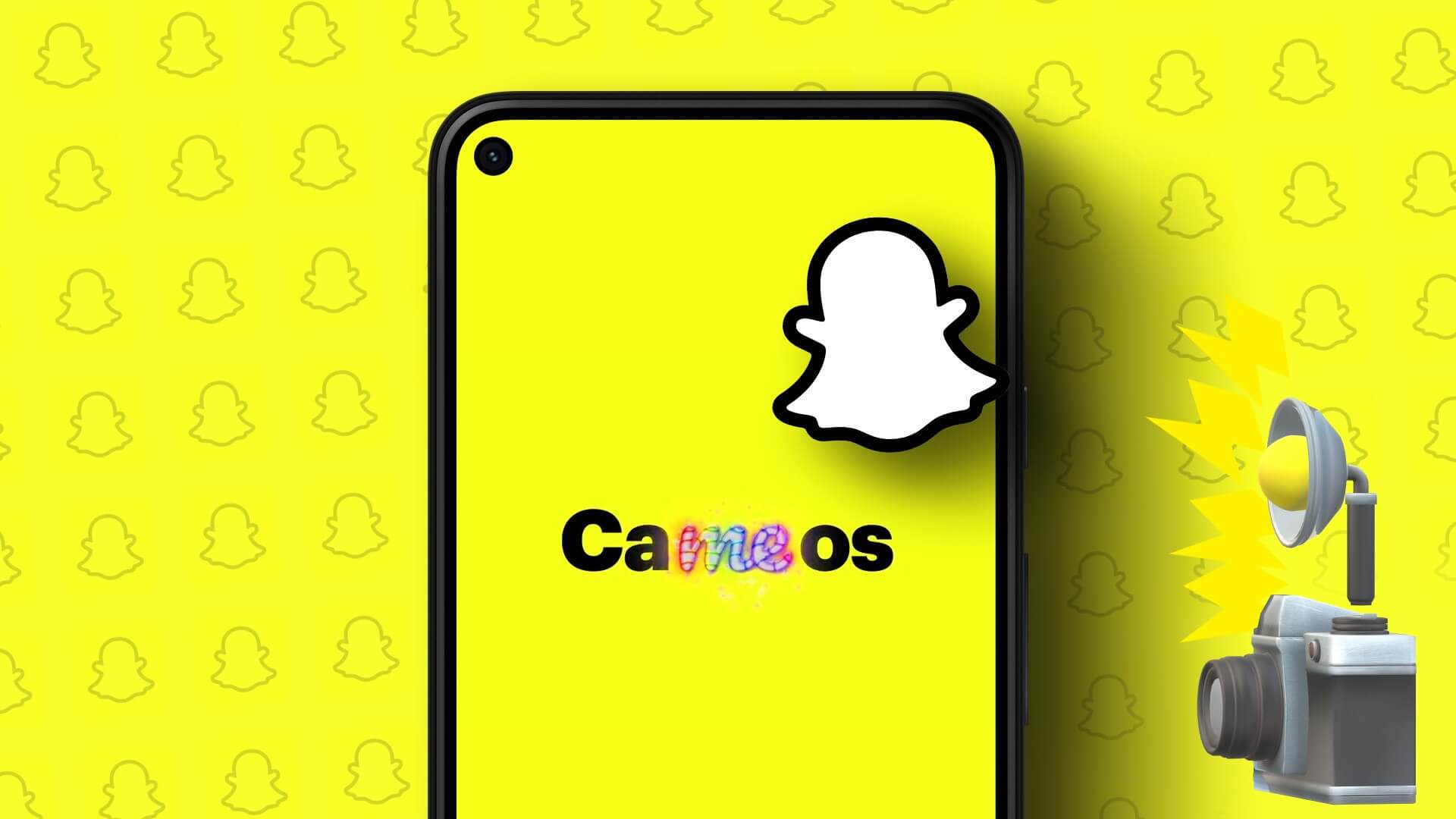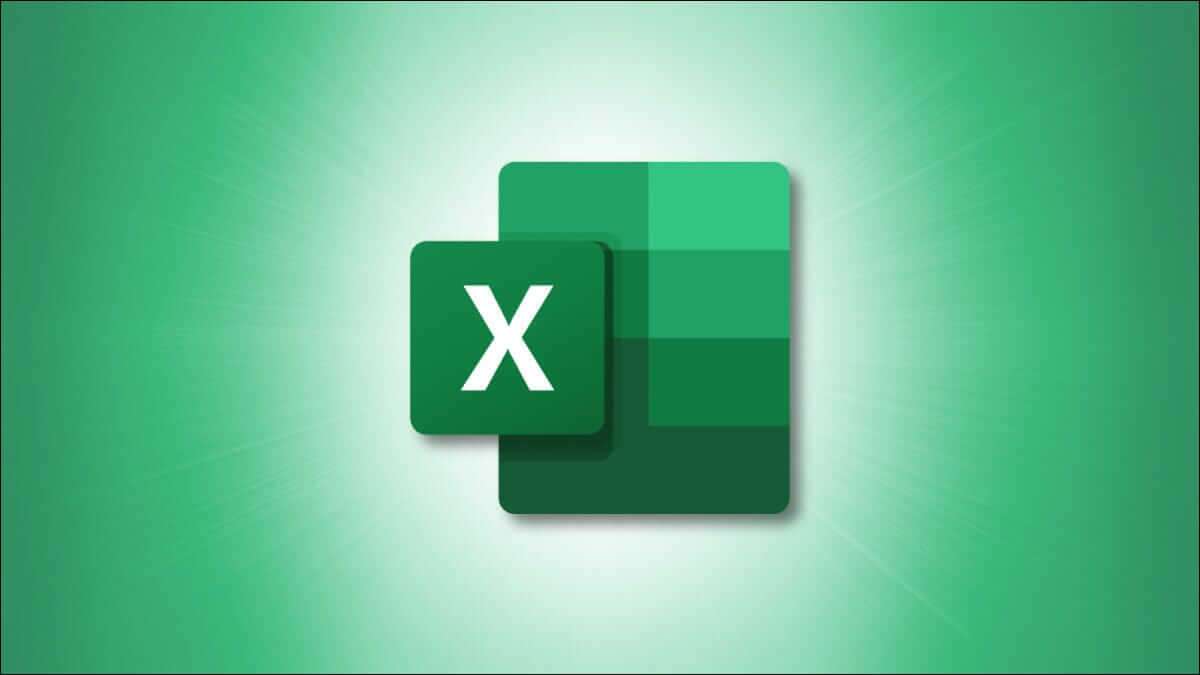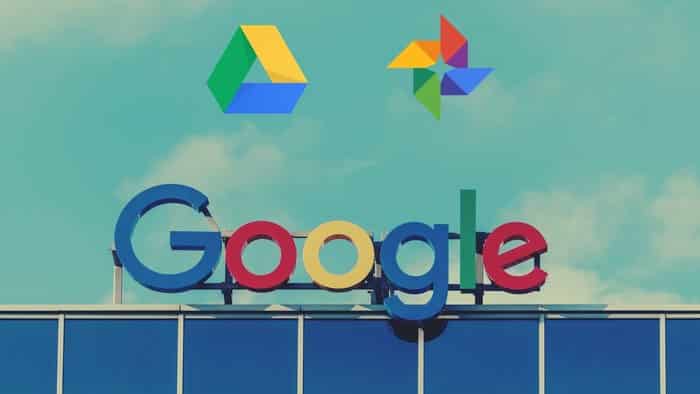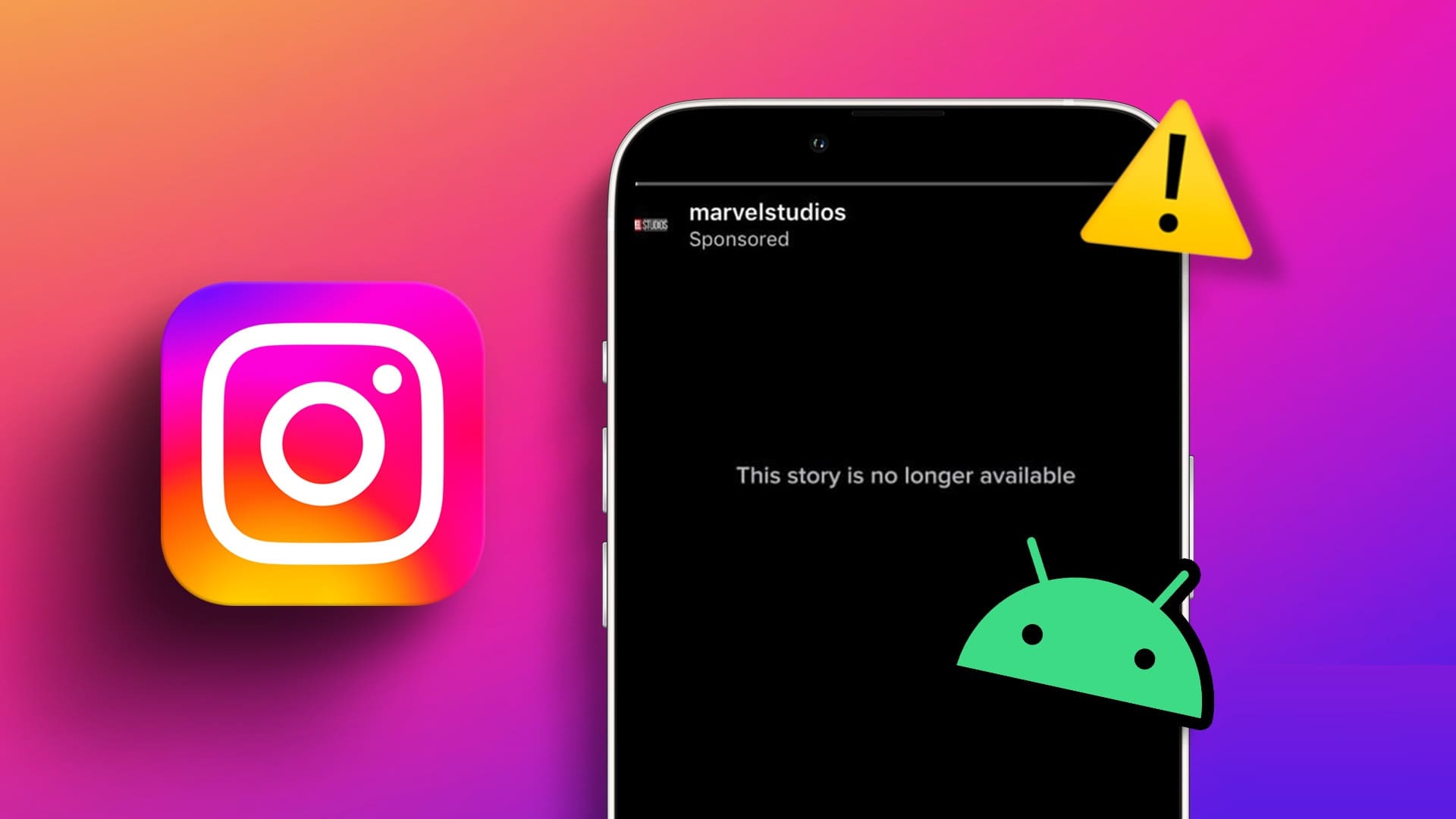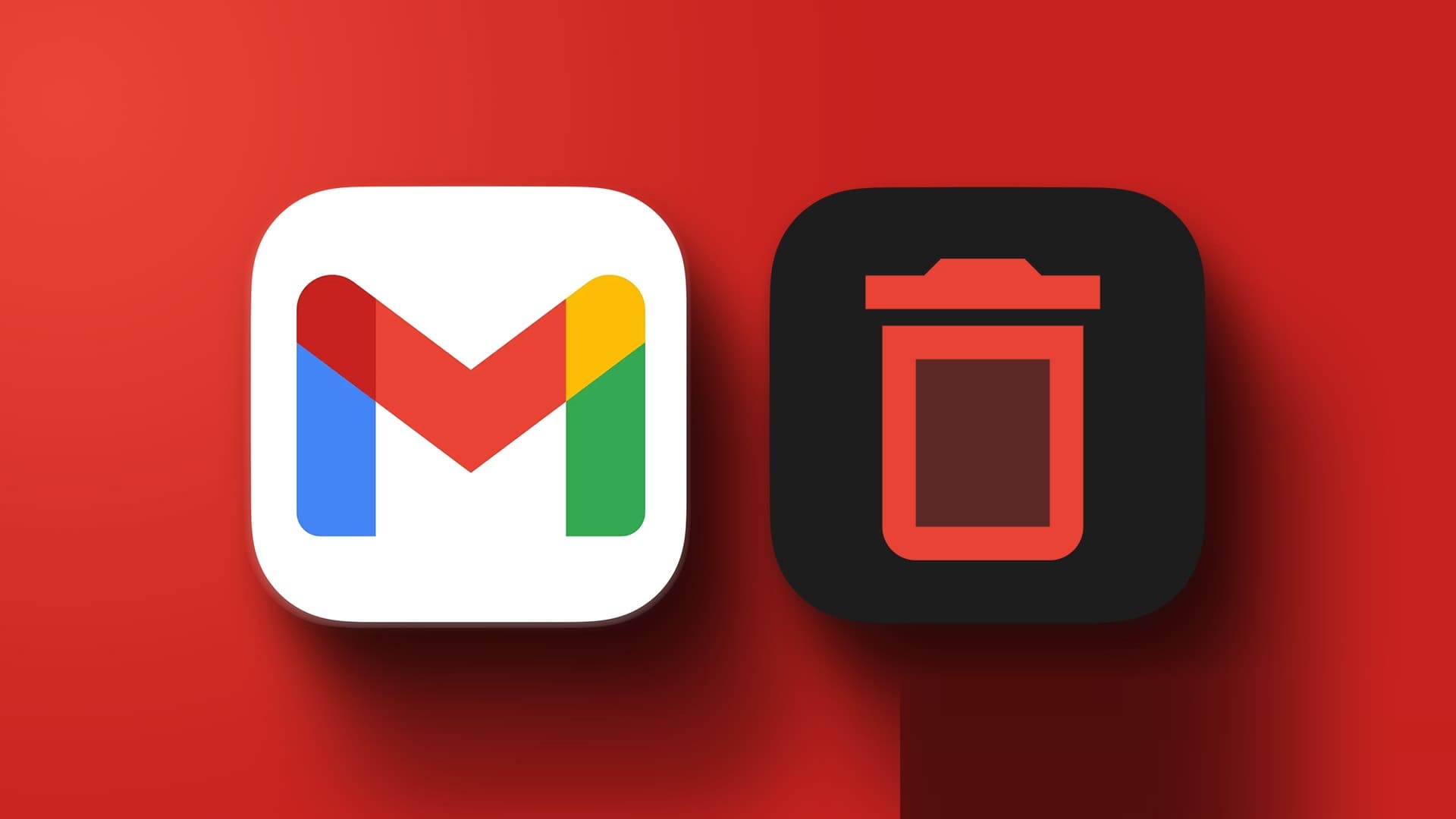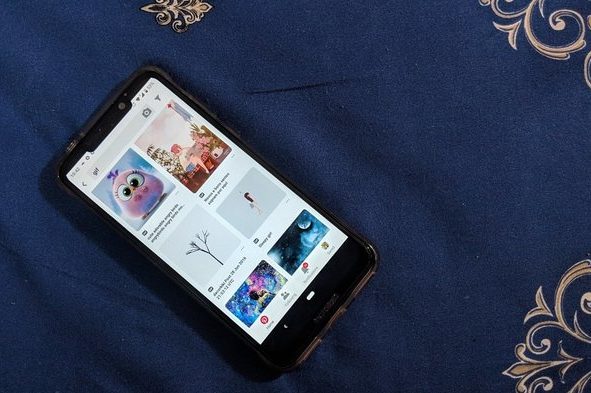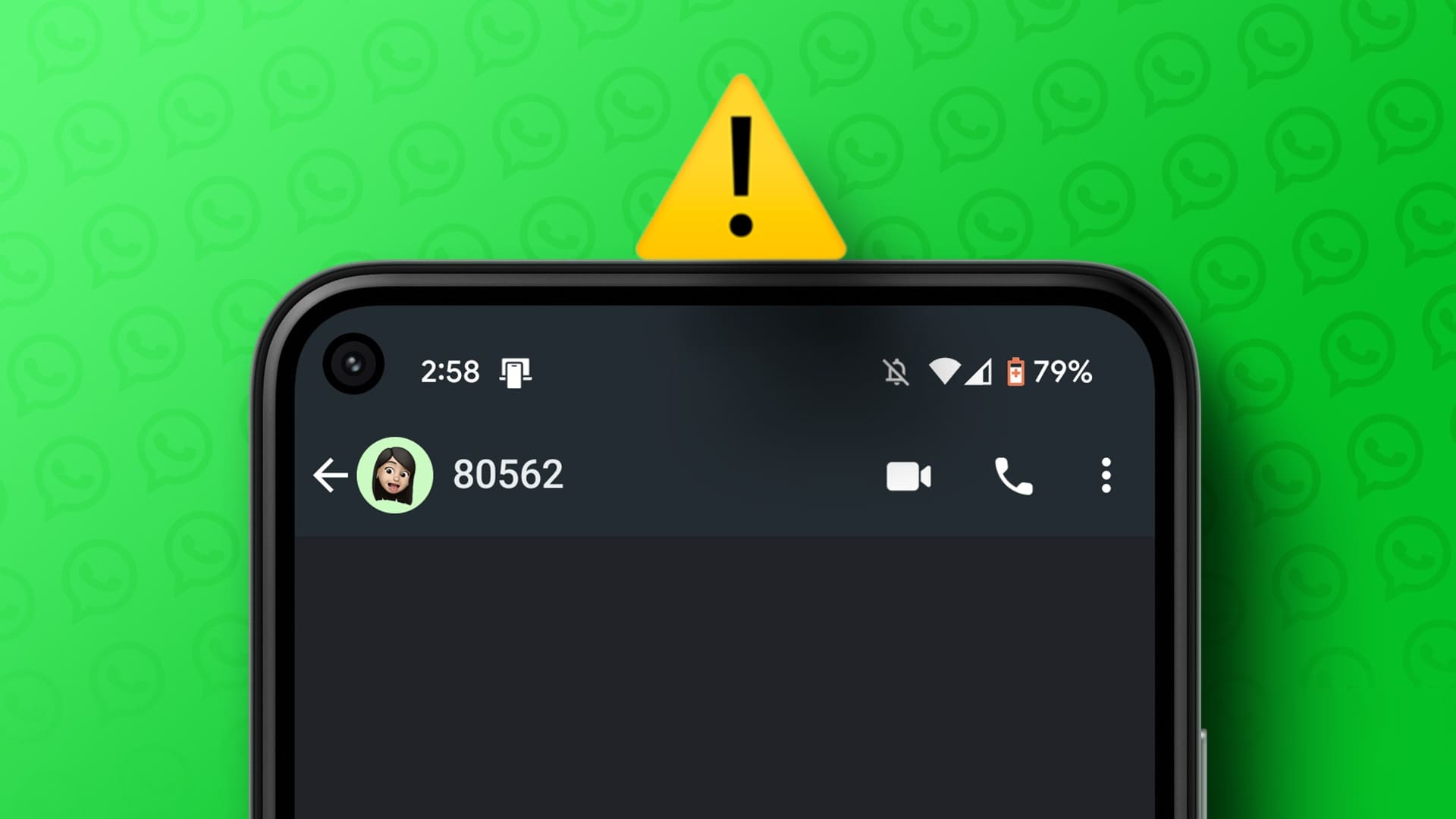콘솔을 PC에 연결하면 자동으로 감지됩니다. 또한 버튼은 키 매핑이 다시 필요하지 않도록 Windows 10에서 미리 구성되고 감지됩니다. 경우에 따라 일부 게임에서는 이 구성이 작동하지 않을 수 있습니다. 따라서 컨트롤러를 사용하여 키보드 매퍼를 설정하여 컨트롤러를 매핑할 수 있습니다. 건반. 이 문서는 키보드에서 콘솔을 설정하는 방법을 파악하는 데 도움이 됩니다.

키보드에서 콘솔을 설정하는 방법
게임 설정에서 컨트롤러의 각 키 기능을 찾을 수 있습니다. 많은 게이머는 키보드 컨트롤로 게임을 즐기는 것을 좋아합니다. 더 긴 세션 동안 콘솔로 플레이하는 것은 어려울 것입니다. 다음은 컨트롤러를 키보드에 매핑하는 방법에 대한 정보입니다.
- Xbox 컨트롤러와 PS4 컨트롤러를 키보드 키에 매핑할 수 있습니다.
- 여러 콘솔을 하나씩 연결하여 컨트롤을 재할당할 수 있습니다.
- 컨트롤러를 다시 매핑하거나 키보드 키에 다시 매핑하면 시간이 오래 걸릴 수 있으며 시간이 걸릴 수도 있습니다.
컨트롤을 사용합니다. 구성이 완벽하게 완료되면 모든 게임에서 쉽게 얻을 수 있습니다. 아래 방법 중 하나를 따르면 PC의 컨트롤 버튼을 쉽게 재설정할 수 있습니다.
첫 번째 방법: Steam을 통해
Steam 앱을 사용하여 모든 게임의 컨트롤러를 키보드에 매핑할 수 있습니다. 하지만 이 설정은 앱의 Steam 클라이언트 내 게임에만 적용됩니다. Steam 앱을 사용하여 PC에서 컨트롤러 버튼을 다시 매핑하려면 아래 단계를 따르십시오.
1. 누르기 윈도우 키 , 그리고 유형 증기 을 탭한 다음 관리자 권한으로 실행.
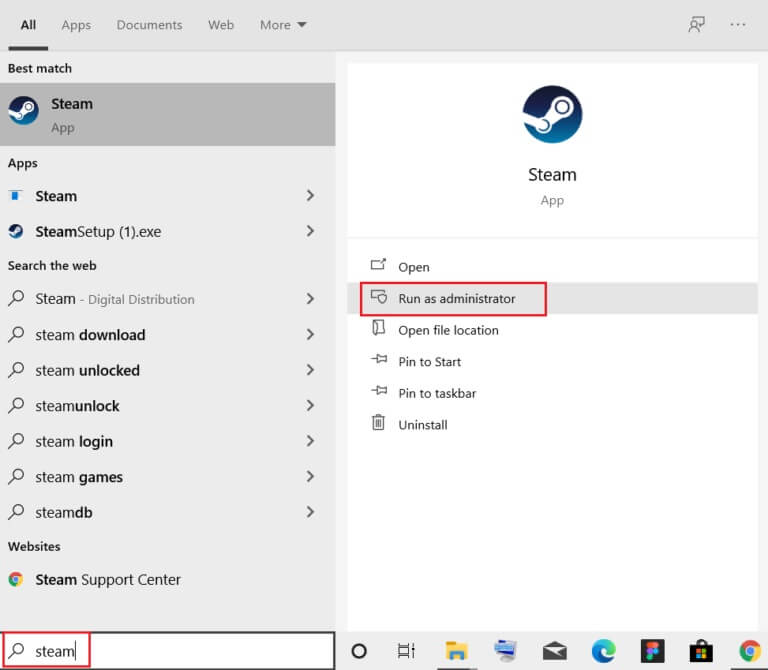
2. 옵션 클릭 증기 아래 이미지와 같이 왼쪽 상단 모서리에 있습니다.
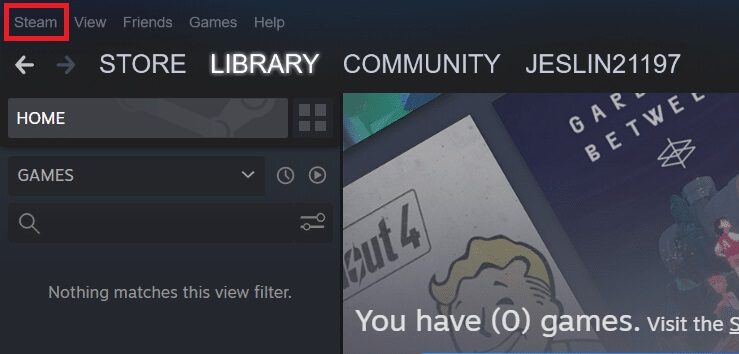
3. 다음으로 "설정" 드롭다운 메뉴에서
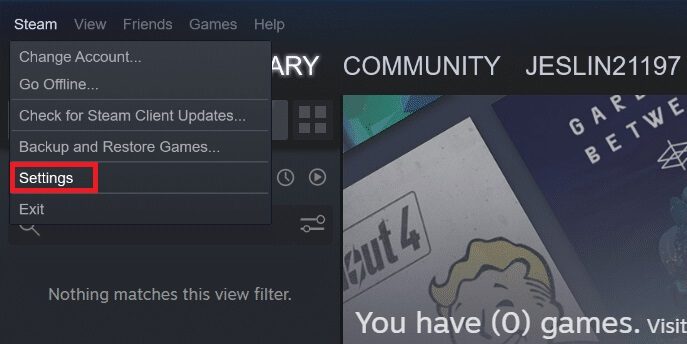
4. 클릭 "제어" 오른쪽 창에서
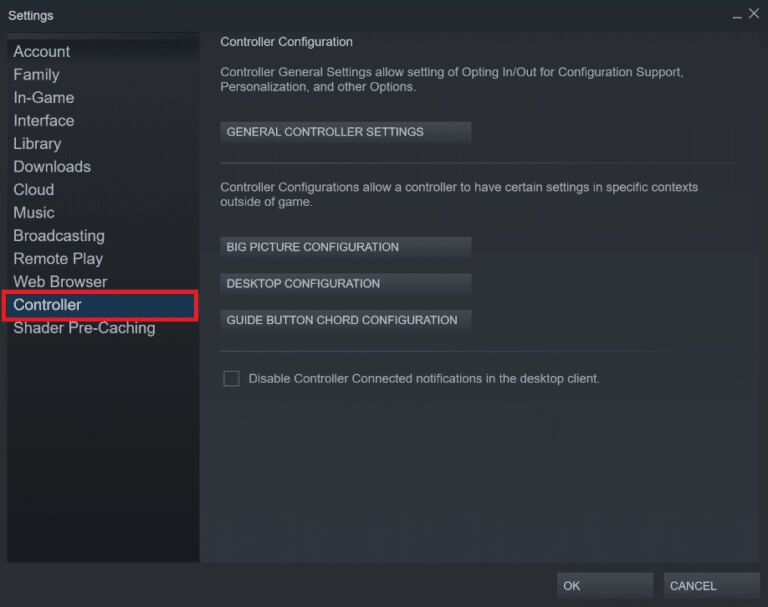
5. 여기에서 옵션을 클릭하십시오. 가이드 버튼으로 대화 만들기.
ملاحظة : 컨트롤러를 키보드에 설정하기 위해 계속 진행하기 전에 컨트롤러를 컴퓨터에 연결해야 합니다.
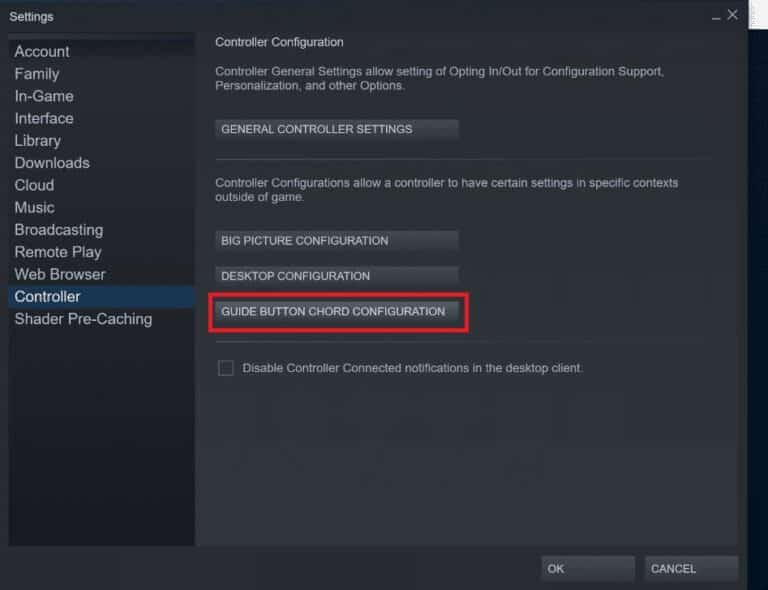
6. 새 창에서 다른 조합 설정하려는 컨트롤의
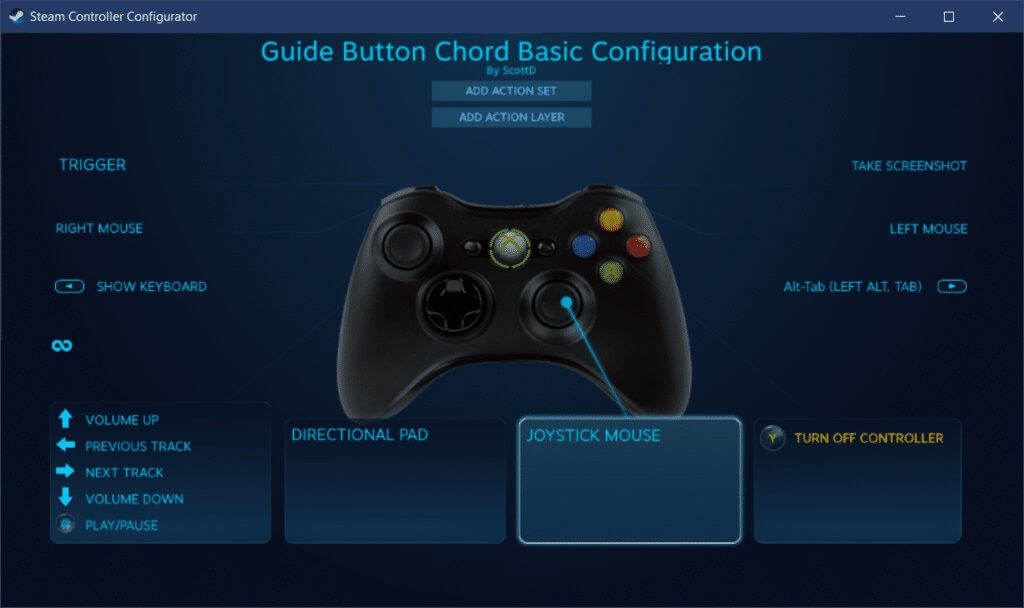
7. 버튼을 클릭합니다. 지금 퍄퍄퍄퍄퍄퍄퍄 열쇠 설정하려는 것입니다.
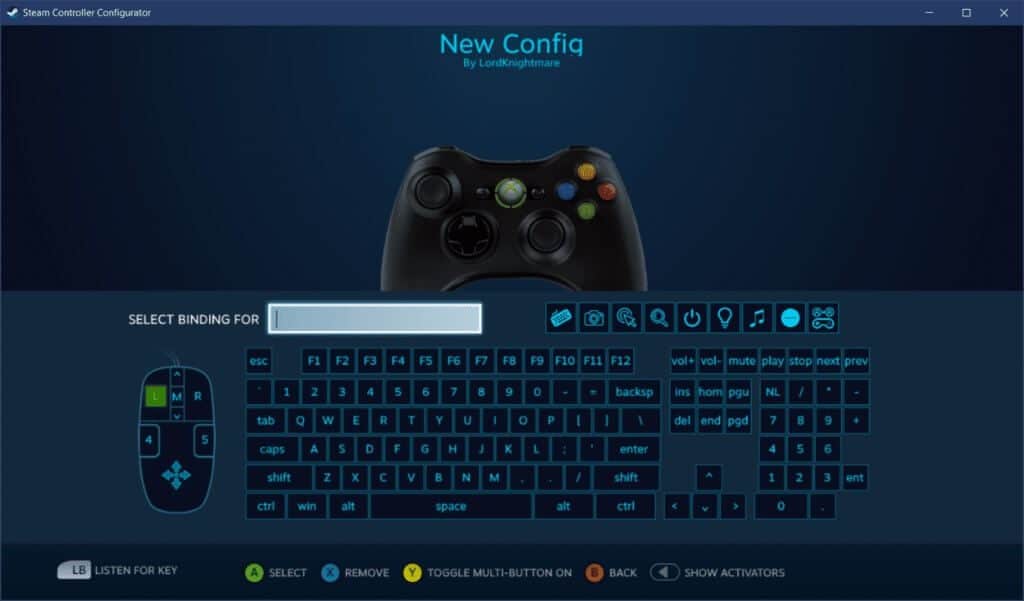
8. 반복 6단계와 7단계 재설정 모든 컨트롤.
9. 누르기 Y 버튼 에 제어 장치 또는 클릭 구성 내보내기 이 컨트롤의 구성을 저장합니다.
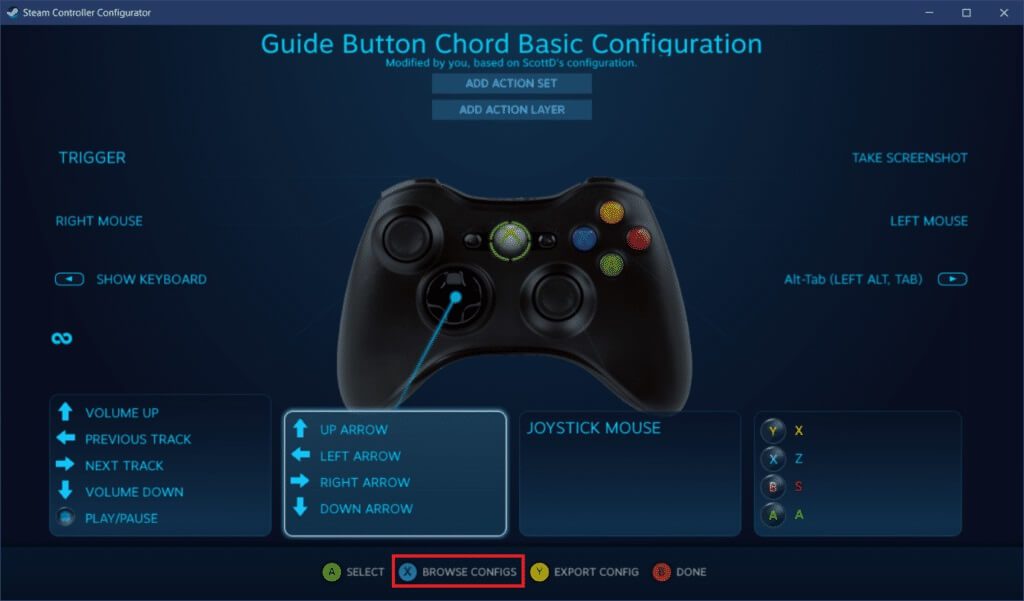
10. 클릭 개인의 왼쪽 탭에서 선택 저장 새로운 개인 연결
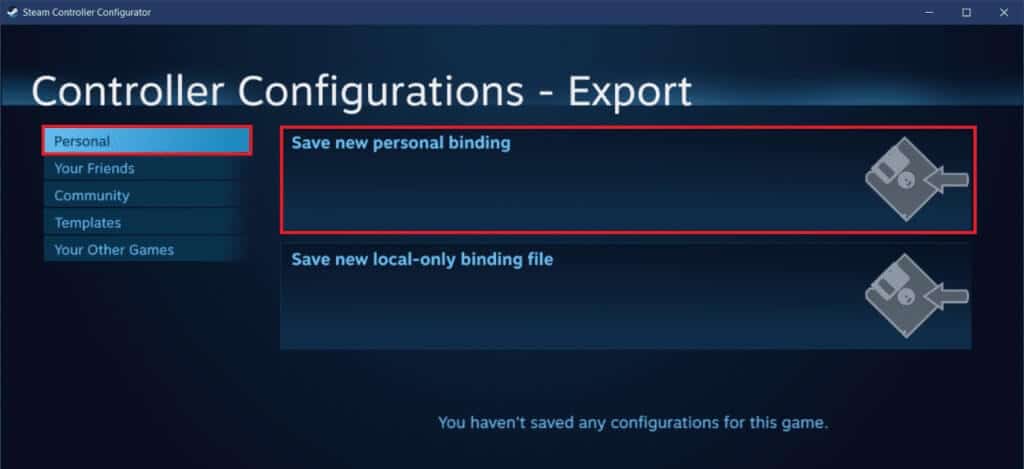
11. 구성 이름을 지정하고 클릭 저장.
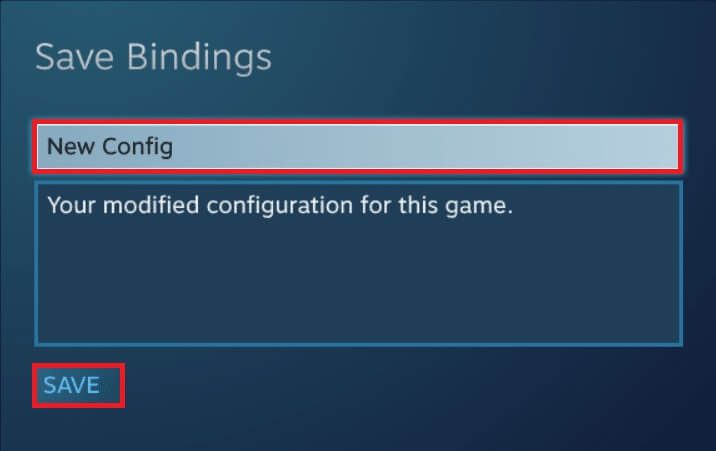
12. 구성을 적용하려면 구성 찾아보기.
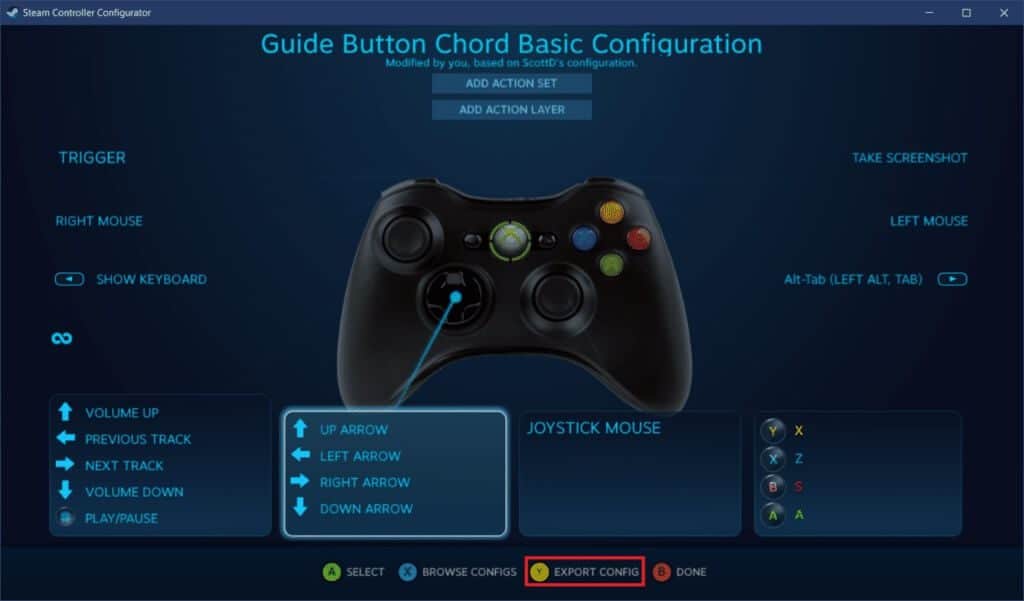
13. 선택 개인의 오른쪽 창에서 선택 구성 당신이 저장한.
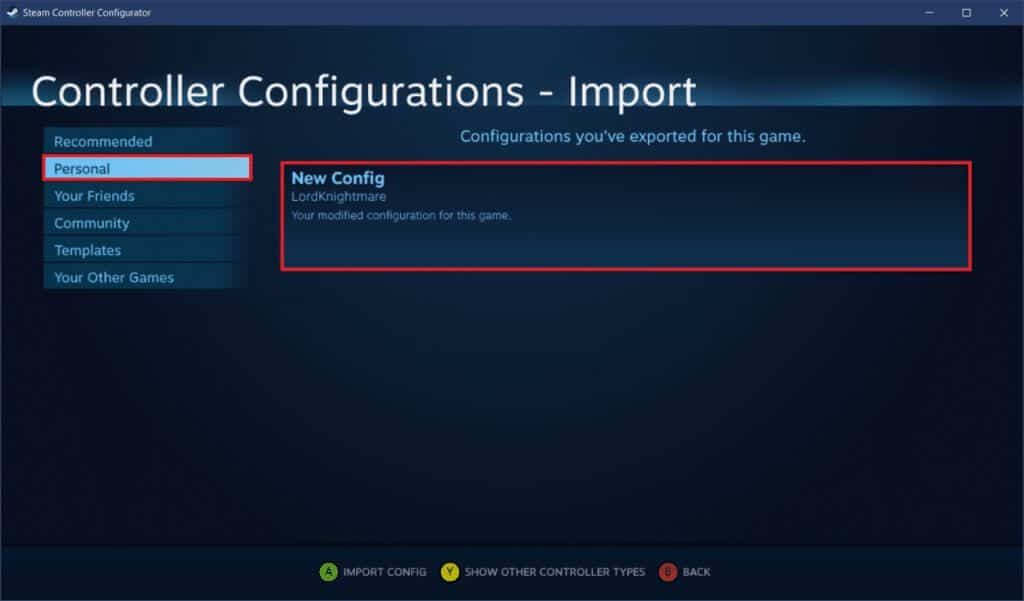
14. 이제 X على 제어 장치 또는 클릭 구성 신청.
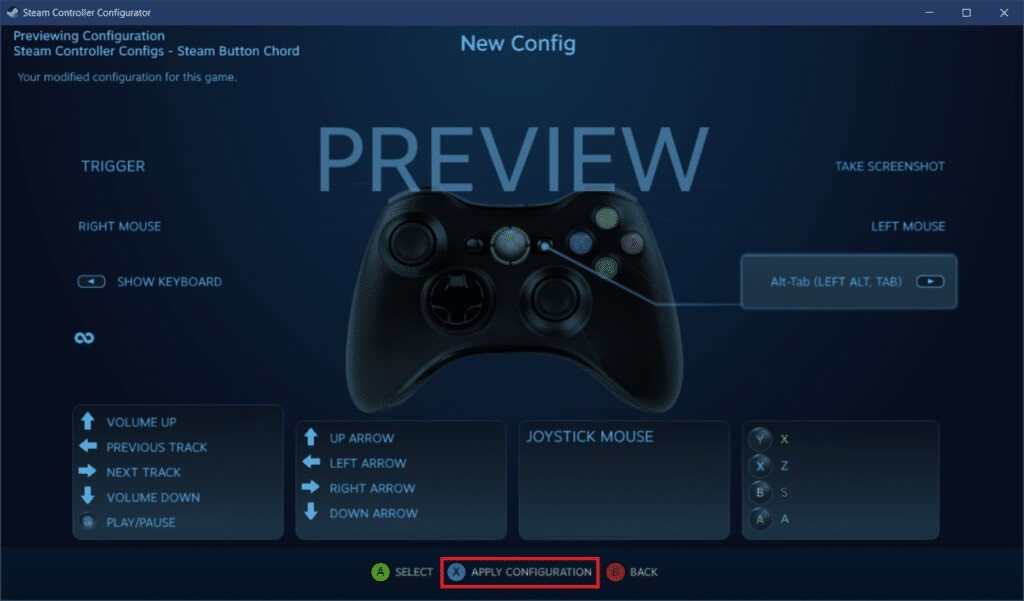
방법 XNUMX: AntiMicro 사용
AntiMicro는 키보드 레이아웃 컨트롤러입니다. 이 도구는 여러 제어 유형 및 설정을 사용할 때 가장 좋습니다. 이 도구를 사용하면 각 게임에 대한 PC의 컨트롤 버튼을 다시 매핑할 수 있습니다. 따라서 제공된 단계에 따라 AntiMicro를 사용하여 콘솔을 키보드로 설정하십시오.
1. 다운로드 안티마이크로 من 깃허브 그리고 그것을 설치하십시오.
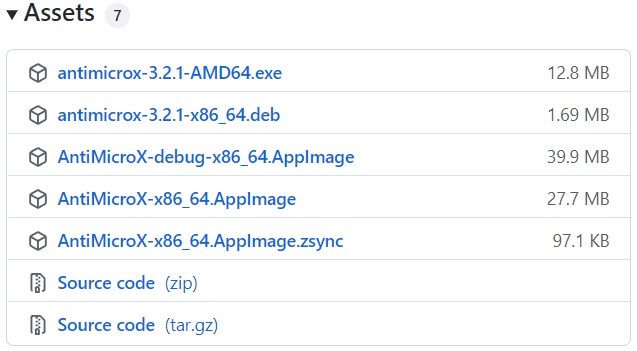
2. 콘솔을 컴퓨터에 연결하고 전원을 켭니다. AntiMicro .응용 프로그램.
3. 버튼을 누른다 콘솔에서. 버튼이 화면에서 강조 표시됩니다.
4. 이제 버튼 저명한.
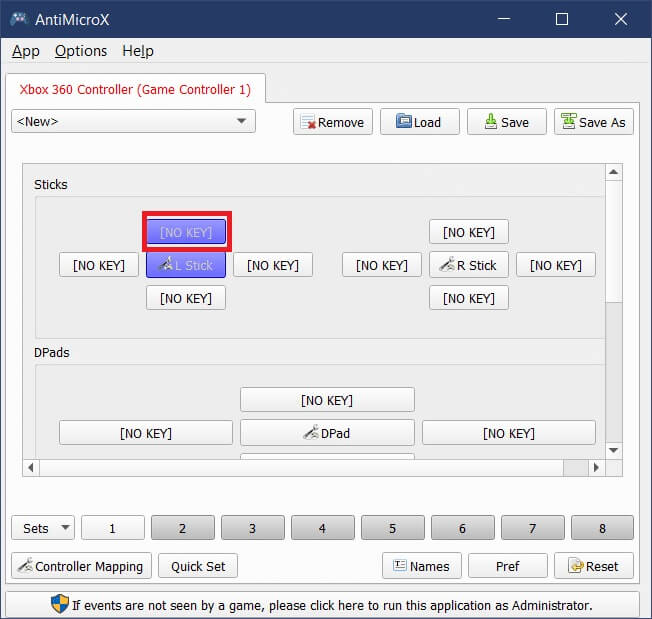
5. 선택 열쇠 على 건반 설정합니다.
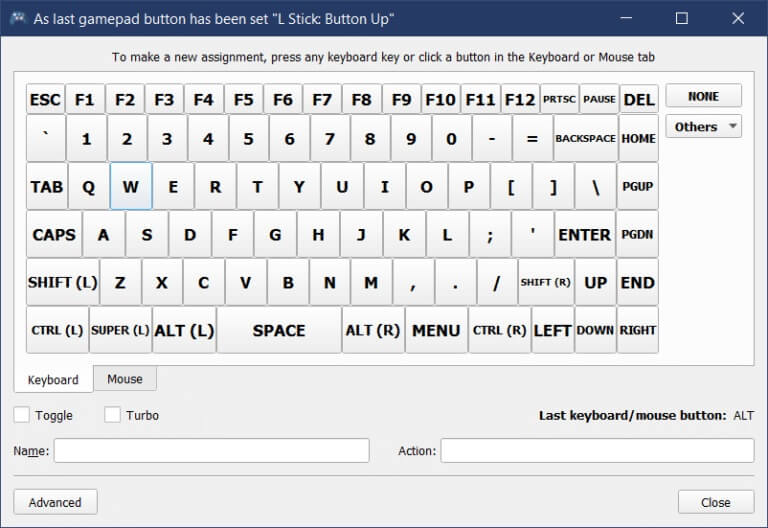
6. 반복 4~6단계 모든 컨트롤에 키를 할당합니다.
7. 클릭 저장 상단에.
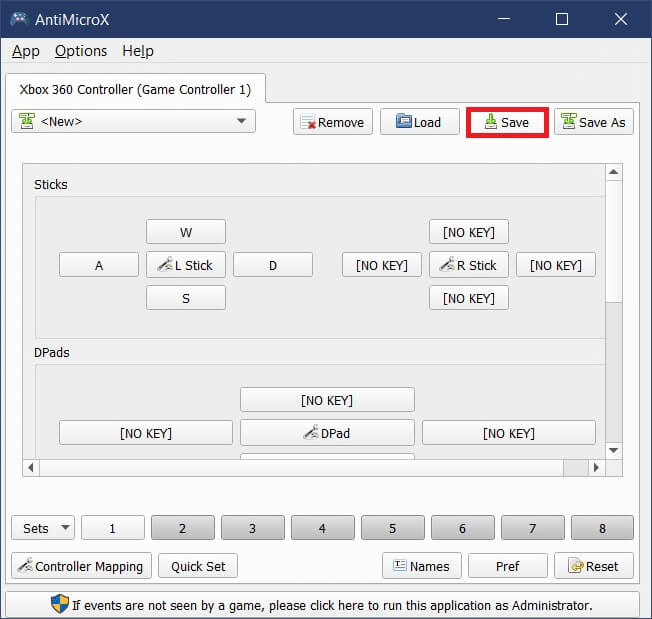
자주 묻는 질문(FAQ)
Q1. AntiMicro로 마우스 버튼의 감도를 변경할 수 있습니까?
답변. 예, AntiMicro로 마우스 컨트롤의 감도를 조정할 수 있습니다. 키보드에서 마우스 탭을 선택한 다음 마우스 설정을 선택합니다. 여기에서 원하는 감도 수준을 선택하고 구성을 저장할 수 있습니다.
Q2. Windows 10에서 Xbox 컨트롤러 버튼을 재설정하려면 어떻게 하나요?
답변. Steam 및 AntiMicro 앱을 사용하여 Xbox 컨트롤러를 키보드 키에 다시 매핑할 수 있습니다. 또한 앱을 사용하여 재설정할 수 있습니다. Xbox 액세서리.
Q3. Windows 10에는 어떤 AntiMicro 대안이 있습니까?
답변. 엑스패더 و 입력매퍼 و 조이스틱 매퍼 و reWASD و DS4윈도우 다음은 Windows 10에서 사용할 수 있는 일부 AntiMicro 대안입니다.
Q4. WASD 제어란 무엇입니까?
답변. 많은 오른손잡이 플레이어는 움직임을 위해 WASD 키보드 컨트롤을 사용합니다. 오른손으로 쉽게 쏠 수 있고 왼손으로 움직일 수 있기 때문에 선호됩니다. WASD는 키보드 왼쪽에 있는 XNUMX개의 키 집합입니다. 위, 왼쪽, 아래, 오른쪽 방향은 각각 W, A, S, D 키로 표시됩니다.
이 가이드가 컨트롤러를 키보드에 매핑하는 방법을 배우는 데 도움이 되었기를 바라며 이제 컨트롤러 없이도 게임을 플레이할 수 있습니다. 의견 섹션을 사용하여 이 문서에 대한 제안이나 피드백이 있는 경우 당사에 연락할 수 있습니다.